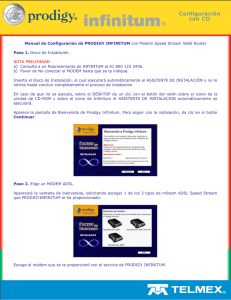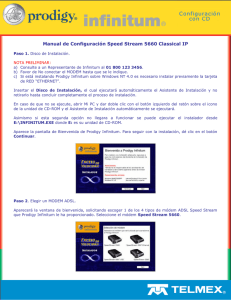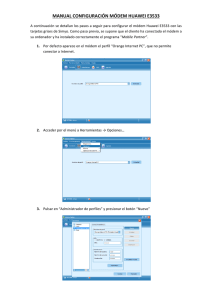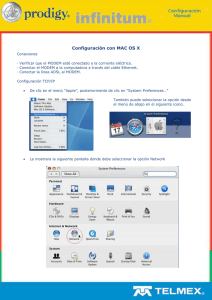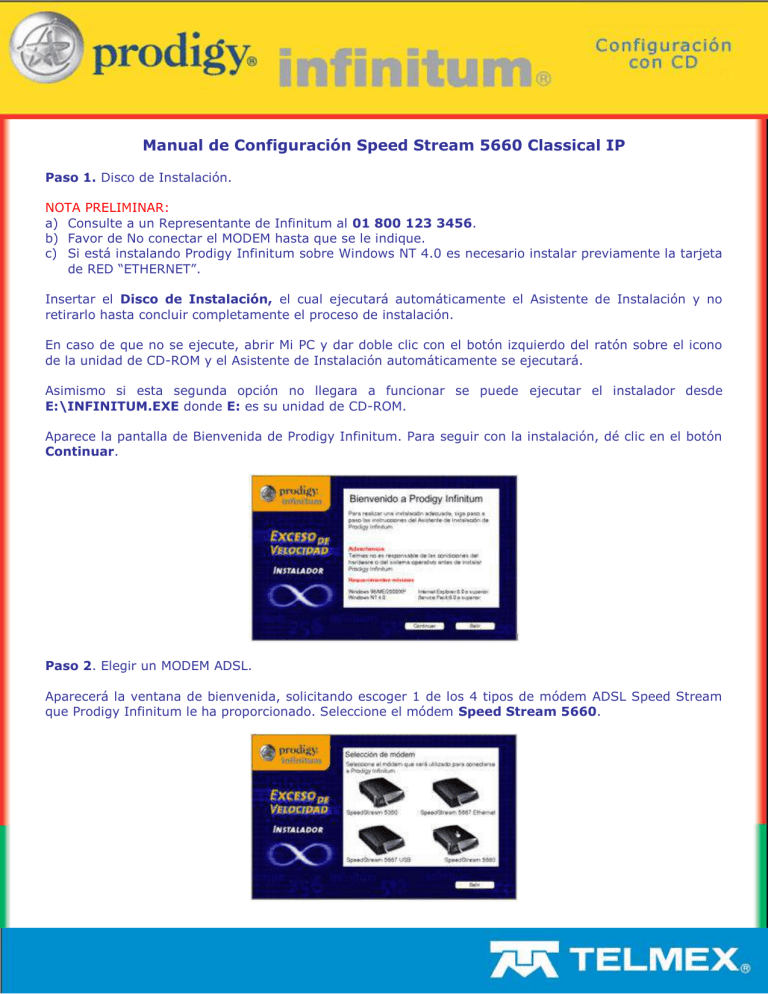
Manual de Configuración Speed Stream 5660 Classical IP Paso 1. Disco de Instalación. NOTA PRELIMINAR: a) Consulte a un Representante de Infinitum al 01 800 123 3456. b) Favor de No conectar el MODEM hasta que se le indique. c) Si está instalando Prodigy Infinitum sobre Windows NT 4.0 es necesario instalar previamente la tarjeta de RED “ETHERNET”. Insertar el Disco de Instalación, el cual ejecutará automáticamente el Asistente de Instalación y no retirarlo hasta concluir completamente el proceso de instalación. En caso de que no se ejecute, abrir Mi PC y dar doble clic con el botón izquierdo del ratón sobre el icono de la unidad de CD-ROM y el Asistente de Instalación automáticamente se ejecutará. Asimismo si esta segunda opción no llegara a funcionar se puede ejecutar el instalador desde E:\INFINITUM.EXE donde E: es su unidad de CD-ROM. Aparece la pantalla de Bienvenida de Prodigy Infinitum. Para seguir con la instalación, dé clic en el botón Continuar. Paso 2. Elegir un MODEM ADSL. Aparecerá la ventana de bienvenida, solicitando escoger 1 de los 4 tipos de módem ADSL Speed Stream que Prodigy Infinitum le ha proporcionado. Seleccione el módem Speed Stream 5660. Paso 3. Confirmación de MODEM ADSL. Pedirá confirmar si el módem elegido es el que se proporcionó con el servicio de Prodigy Infinitum. Paso 4. Registro. A continuación, se mostrará la siguiente ventana que contiene el ACUERDO DE LICENCIA DE SOFTWARE. Por favor léalo completamente. Al aceptar el contrato de licencia, el Asistente solicitará la información pertinente al usuario quien efectuó el contrato de Infinitum (Nombre, Apellido Paterno y Apellido Materno). Pulsar Siguiente para avanzar. Introduzca el Teléfono, Edad, Ocupación, E-mail y cómo se enteró del servicio. Pulsar Siguiente para continuar. Paso 5. Instalación de tarjeta de red. El siguiente paso consiste en instalar la tarjeta de red que se proporcionó con el servicio de Prodigy Infinitum. Si no desea instalarla dé clic en No y continúe con el proceso. Para instalar la tarjeta de red, dé clic en Si. Aparecerá la siguiente pantalla con las instrucciones para instalar la tarjeta de red. Instalación de Tarjeta de red en Windows 98/ME Realizará la detección e instalación automática de la rajeta de red. Es probable que pida conservar archivos si los que están en la PC son más nuevos que los que se están copiando. En este caso se indicará que se desean conservar los archivos del disco duro. Instalación de Tarjeta de red en Windows 2000 Una vez que reinicia la PC después de instalar la tarjeta de red, se ejecuta el Asistente para hardware nuevo encontrado. Dé clic en Siguiente para continuar con el Asistente. Indicará que encontró un nuevo dispositivo. Seleccionar la opción Buscar un controlador apropiado para mi dispositivo (recomendado). Seleccionar Unidades de CD-ROM para la búsqueda de los controladores de red. Dé clic en Siguiente para continuar. Indicará que encontró el controlador de la tarjeta de red. Dé clic en Siguiente para continuar. Mandará un aviso de que no tiene firma digital de Microsoft. Preguntará si desea continuar con la instalación. Dé clic en Sí para continuar. Indicará que la instalación de la tarjeta de red se realizó con éxito. Dé clic en Finalizar para continuar con el Asistente de Configuración de Prodigy Infinitum. Instalación de Tarjeta de red en Windows XP Windows XP se encargará de instalar automáticamente la tarjeta de red. Una vez instalada la tarjeta de red, puede conectar el módem de acuerdo al diagrama correspondiente. Paso 6. Configuración de Tarjeta de Red En caso de que el módem que tenga instalado sea el módem Router Speed Stream 5660, le pedirá configurar la tarjeta de red con los siguientes parámetros: Windows 98/ME Windows NT 4.0 Windows 2000/XP Paso 7. Configuración de Internet Explorer Se realizará la configuración de Internet Explorer si la versión actual de su sistema operativo es versión 5.0 o superior. Si la versión actual es inferior a la 5.0, se instalará la versión 6.0 completa. Para personalizar el servicio de Internet Explorer para PRODIGY INFINITUM, dé clic en Aceptar el Acuerdo de Licencia. Si es la primera vez que se conecta a Internet Explorer, saldrá el asistente de configuración de Internet Explorer, presione el botón Cancelar e indique que no vuelva a aparecer el asistente para abrir Internet Explorer. Paso 8. Configuración del módem Speed Stream 5660 Para configurar el módem, se ejecutará Internet Explorer en la dirección http://10.0.0.1. Al entrar a la página del módem, referirse al Glosario de Configuración del Módem Speed Stream 5660 que está al final del presente manual para configurarlo en alguna de las siguientes modalidades: Configuración de Módem Speed Stream 5660 con Classical IP (IP Estática) Configuración de Módem Speed Stream 5660 con PPPoE (IP Dinámica) Paso 9. Fin de la Instalación Una vez realizada la conexión indica que se realizó con éxito. Para terminar la instalación dé clic en Finalizar y automáticamente se abrirá Internet Explorer en la siguiente dirección: http://www.miembrosprodigy.com.mx. Glosario Configuración de Módem Speed Stream 5660 con Classical IP (IP Estática) Para configura el módem para conectarse a Internet, realice los siguientes pasos: 1. En la página principal del módem verifique que la velocidad de bajada (DSL Receive Rate) y de subida (DSL Transmit Rate) correspondan a las velocidades del servicio que contrató. 2. Verifique que el estado de la línea (DSL Interface State) esté activo (Up). 3. Seleccione Encapsulation Protocol para configurar las direcciones IP del servicio de ADSL. 4. Elija el botón 1483R. Verifique los parámetros siguientes: VPI = 8 VCI = 81 Multiplexing Method = LLC IP Address: xxx.xxx.xxx.xxx (La IP estática asignada al módem para Internet) IP Netmask: 255.255.255.252 Dé clic en el botón Submit para aceptar los cambios. 5. Dé clic en el botón Simple Setup. Verifique que el VPI sea 8 y el VCI sea 81. Verifique la dirección IP asignada al Módem. Ingrese la dirección IP asignada al Router. Dé clic en el botón Set para aceptar los cambios. 6. Seleccione Advanced Setup Dé clic en la opción DNS. Elija la opción Configure DNS forwarders. En Configure DNS forwarders están configurados por default los DNS de Prodigy del DF y área metropolitana. Si requiere cambiar los DNS, ingréselos y presione el botón Set new values para guardar los nuevos DNS. Presione el botón Back to Start para regresar a la página principal. 7. Para garantizar que el enlace está establecido, verifique en la pantalla principal (Configuration Summary), las velocidades de transmisión y recepción, el estado de la línea (Up) y los valores que se configuraron.